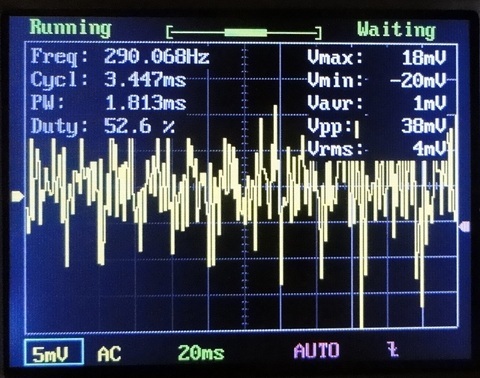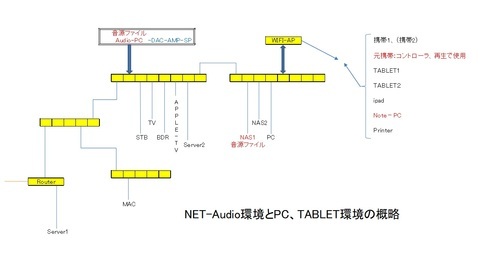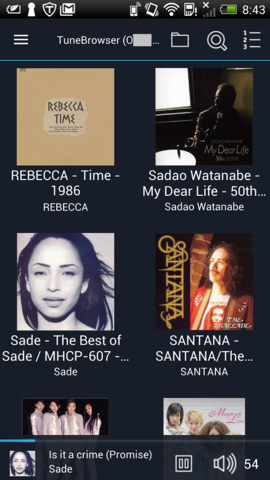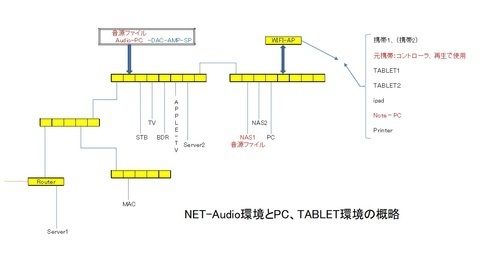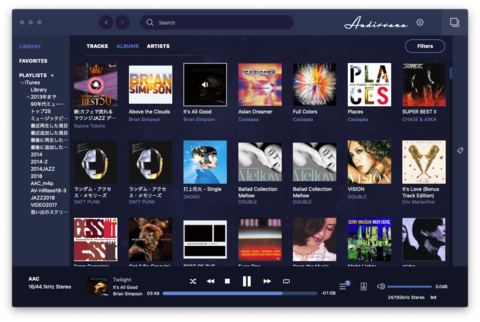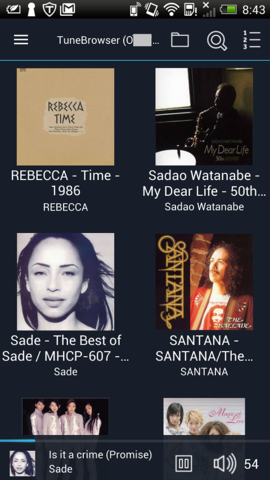2018年12月25日
iPhone Siriでミュージックを起動し、AppleTVで再生する
iPhoneのsiriは色んな言葉が理解でき頭がいい。
ちょっとした計算は「電卓」のアイコンを探してタップするよりも
ホームボタンを押して「123かける123は」と話すと画面表示と音声で答えてくれる。
①ホームボタンを押して、siriに話しかける
②「ダバンプの きょくをかけて」
でミュージック内の曲をかけてくれます。
①アンプの電源は事前に手動でONにしておく。
②ホームボタンを押して、siriに話しかける
③「ダバンプの きょくをかけて」
ミュージック アプリが起動するので
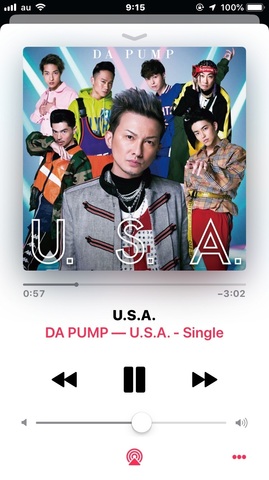
⑤出力先を変更のため、Apple TVをタップ
Apple TVはOFF⇒ONに勝手にしてくれます。私の持ってる初代AppleTVは起動に~30秒くらいかかります。最新機種の場合は不明。(なお、Apple TVの一般的な設定は省略、Apple IDの登録など)
作業終了
5 STEPの操作が必要ですが、慣れれば大したことありません。
違う曲を聴きたい時は、音楽を再生したい時は
と同様に
①ホームボタンを押して、siriに話しかける
②「”曲名またはアーティスト名”の きょくをかけて」
でOK
iPhone おそるべし!
②で曲名はあまり認識してくれないような感しだった。
バッテリーの減りがはやい
9:15で99% ⇒ 10:26で39% 。71分で60%減 iPhone6にて
未確認:大量の曲を再生する場合はiphone内にプレイリストを作っておいて再生すると便利かも
ちょっとした計算は「電卓」のアイコンを探してタップするよりも
ホームボタンを押して「123かける123は」と話すと画面表示と音声で答えてくれる。
音楽を再生したい時は
①ホームボタンを押して、siriに話しかける
②「ダバンプの きょくをかけて」
でミュージック内の曲をかけてくれます。
iPhoneからからダバンプの曲をApple TV経由でアンプとスピーカで聴きたい時は
①アンプの電源は事前に手動でONにしておく。
②ホームボタンを押して、siriに話しかける
③「ダバンプの きょくをかけて」
ミュージック アプリが起動するので
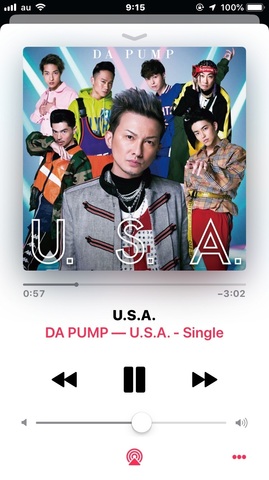
④携帯画面下付近にある 右記マークをタップ |
⑤出力先を変更のため、Apple TVをタップ
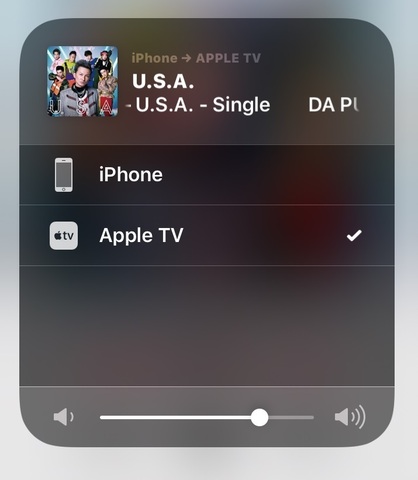 | 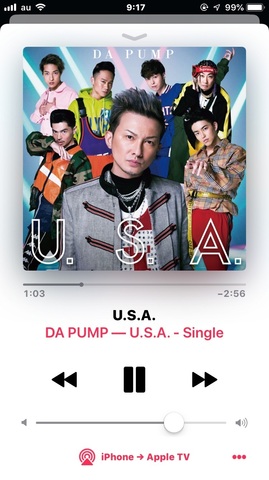 |
Apple TVはOFF⇒ONに勝手にしてくれます。私の持ってる初代AppleTVは起動に~30秒くらいかかります。最新機種の場合は不明。(なお、Apple TVの一般的な設定は省略、Apple IDの登録など)
作業終了
5 STEPの操作が必要ですが、慣れれば大したことありません。
違う曲を聴きたい時は、音楽を再生したい時は
と同様に
①ホームボタンを押して、siriに話しかける
②「”
でOK
iPhone おそるべし!
②で曲名はあまり認識してくれないような感しだった。
気になる点は、
音質はHiResoには及ばないバッテリーの減りがはやい
9:15で99% ⇒ 10:26で39% 。71分で60%減 iPhone6にて
未確認:大量の曲を再生する場合はiphone内にプレイリストを作っておいて再生すると便利かも
その他の操作例
「スキップ」と話すと⇒曲をスキップするこの記事へのコメント
コメントを書く
この記事へのトラックバックURL
https://fanblogs.jp/tb/8416711
※ブログオーナーが承認したトラックバックのみ表示されます。
この記事へのトラックバック